Як налаштувати клієнт Cisco VPN у Windows 10 та Windows 7

- 4000
- 603
- Mrs. Delbert D'Amore
Клієнт Cisco VPN призначений для зручної роботи з мережевим обладнанням від Cisco. Легко здогадатися, виходячи з імені, що ця програма дозволяє швидко та правильно створювати, налаштувати та легко використовувати з'єднання з захищеною приватною мережею. Наприклад, клієнт Cisco VPN ідеально підходить для роботи з корпоративною мережею, тому він дуже охоче використовується працівниками компаній, які працюють вдома або перебувають у відрядженні.

Додаток активно використовується для управління корпоративними мережами
Незважаючи на досить просту установку та конфігурацію клієнта Cisco VPN, користувачі Windows 10 та Windows 7 досить часто мають певні проблеми.
Функціональність клієнта Cisco VPN
Основна функція програми - це віддалене використання приватних мережевих ресурсів, створених на основі обладнання Cisco. Під час запуску правильно налаштованого з'єднання користувач, будучи де завгодно, отримує доступ до мережевих ресурсів так само, як ніби він був підключений безпосередньо.
Підтримувані протоколи:
- Ipsec esp;
- PPTP;
- L2TP;
- L2tp/ipsec;
- NAT Traversal ipsec;
- Ipsec/tcp;
- Ipsec/udp.
Крім того, цей клієнт VPN також підтримується протоколом SCEP (простий протокол зарахування сертифікатів), розроблений самим Cisco.

Клієнт Cisco VPN забезпечує безпрецедентну надійність завдяки технології системи Cisco Secure Connectivity з використанням шифрування та двофакторної автентифікації за допомогою Smart Aladdin Etoken's.
Використовувані методи шифрування:
- Des;
- 3des;
- AES;
- MD5;
- Ша.
Наявність побудованого брандмауера -ще одна з особливостей клієнта VPN від Cisco.
Програма може бути встановлена в різних операційних системах, включаючи Windows 7 та Windows 10.
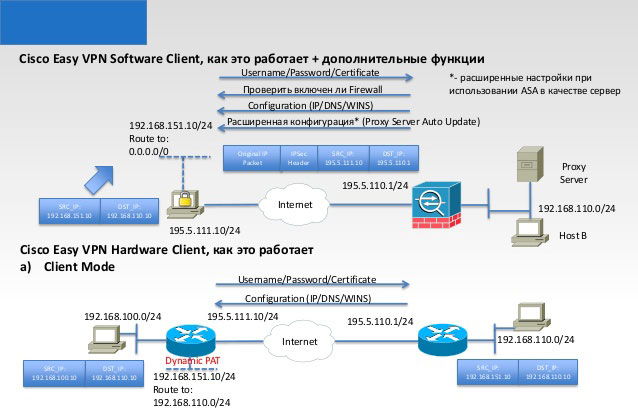
Правда, Cisco, мабуть, є шанувальниками X86, отже, програмне забезпечення в основному ув'язнене з таким розрядом операційної системи (що відображається на стабільності роботи). Але це, звичайно, зовсім не означає, що власники Windows 10 X64 або Windows 7 X64 ніколи не зможуть правильно запустити клієнт Cisco VPN. Для них є версія, але його встановлення та налаштування мають власні нюанси.
Навантаження
Завантаження офіційної версії клієнта VPN для Windows 10 та Windows 7 доступна у сховищі Cisco - є самостійні архіви з розширенням .Витягувати. Для доступу ви повинні мати договір з компанією та бути зареєстрованими в системі. Звичайно, ви можете завантажити з третім -партійних ресурсів - є достатньо людей, які хочуть ділитися програмним забезпеченням. Але це вже є вашим страхом і ризиком.
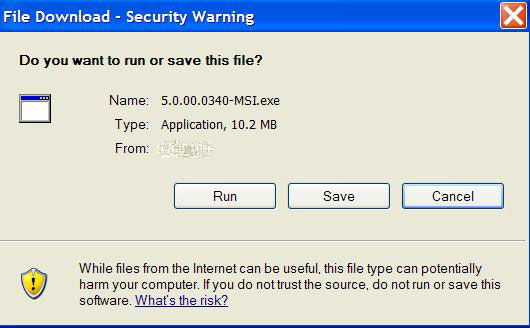
Підготовка
Щоб правильно встановити та налаштувати клієнта Cisco VPN у Windows (це також стосується 10 та 7), необхідно мати права адміністратора.
Перевірте наявність портів UDP 500 та 4500 для введення та виходу. Якщо необхідно, зробіть редагування в налаштуваннях Brandmower.
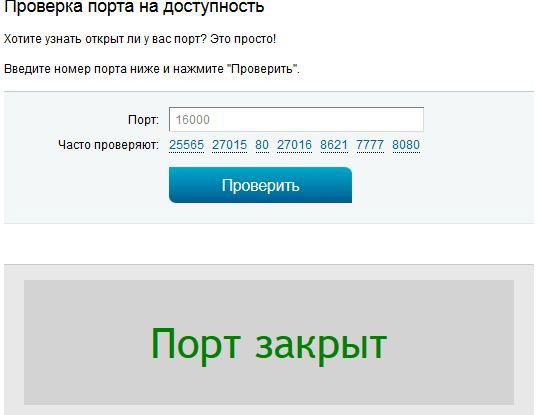
Майте на увазі, що клієнт VPN не буде працювати через проксі.
Установка клієнт Cisco VPN для Windows 10
Не забудьте спочатку переконатися, що версія, яку ви збираєтеся встановити, є свіжою та сумісною з встановленою операційною системою. Windows 10 не особливо лояльна до застарілого програмного забезпечення, тому при спробі поставити та використовувати стару версію клієнта Cisco VPN, різні помилки, пов'язані з несумісністю. У більшості випадків вони вирішуються шляхом вимкнення безпечного завантаження в BIOS перед встановленням. Але якщо ви не шанувальник "танців з бубном", найкраще просто завантажити останню версію, сумісну з Windows 10.
Попередній DNE Citrix (детермінований підсилювач мережі), наявність якої буде потрібна для правильної установки клієнта Cisco VPN. Перевірте, чи підходить версія DNE для вашої системи Windows 10 з точки зору розряду! Зверніть увагу, що анти -ремотт може почати скаржитися під час запуску інсталятора DNE, але немає жодної причини для занепокоєння (звичайно, якщо ви завантажили файл встановлення з надійного джерела, наприклад, з офіційного сайту). Загалом, майте на увазі, що перед встановленням рекомендується вимкнути антивіруси та френування.
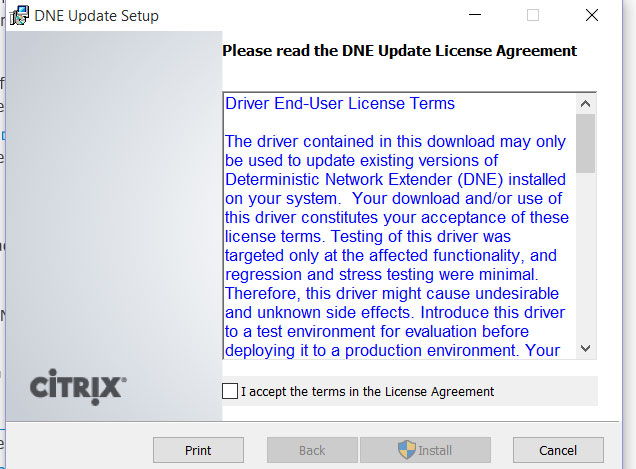
Після успішної установки DNE та обов'язкового перезавантаження Windows 10, ви можете почати встановлювати сам клієнт Cisco VPN. Само -мюн -архів запитає, який каталог ви плануєте його розпакувати. Після завершення розпакування інсталятор повинен негайно автоматично запустити (з проблемами з встановленням, пакет інсталяції з розширенням повинен використовуватися .MSI). Не повинно бути спеціальних питань під час встановлення, усі кроки є досить знайомими та передбачуваними. Не забудьте перезавантажити після завершення процесу встановлення. На цьому стандартна установка клієнта Cisco VPN для Windows 10 буде вважатися завершеною.
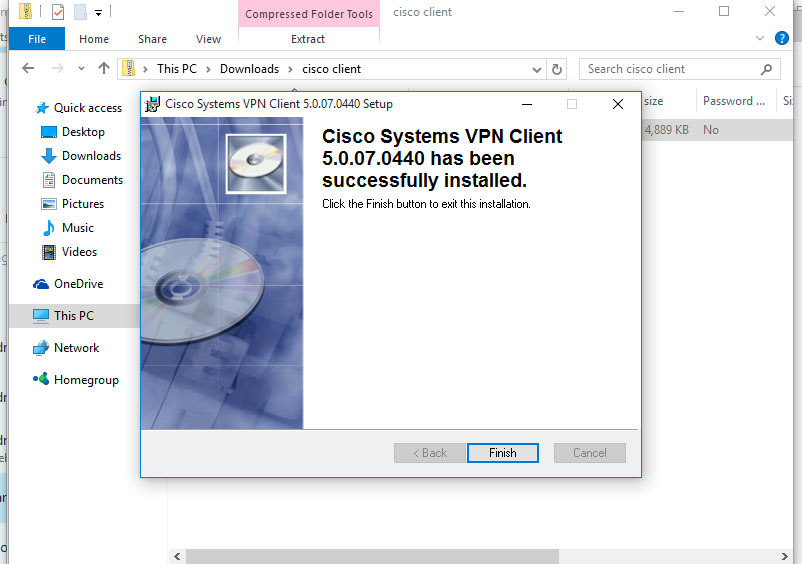
Установка клієнт Cisco VPN для Windows 7
Встановлення Cisco VPN-CLINT у Windows 7 здійснюється аналогічно установах на Windows 10.
Якщо проблеми виникають під час встановлення DNE, може знадобитися редагування параметра в реєстрі: hkey_local_machine \ system \ currentcontrolset \ control \ network \ maxnumfilters - значення повинно бути 14. Виправте значення, якщо у вас є номер 8.
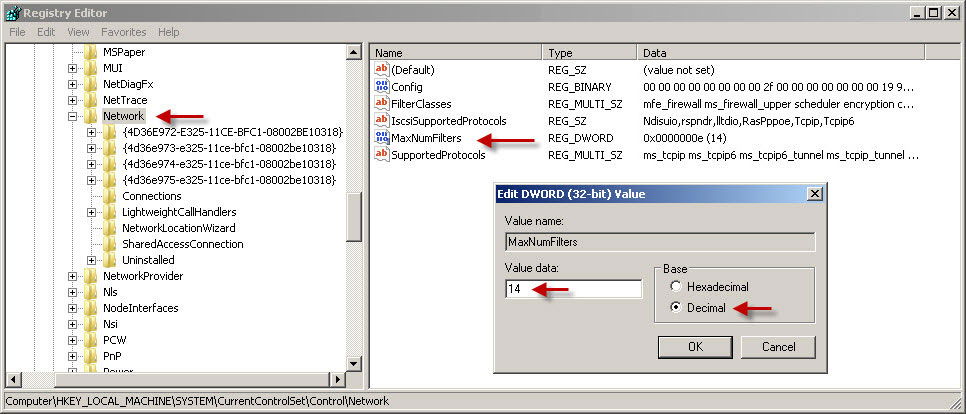
Налаштування клієнта Cisco VPN
Встановлення клієнта Cisco VPN для Windows 10 та Windows 7 є досить простим, оскільки інтерфейс клієнта VPN інтуїтивно зрозумілий, але вимагає знання англійської мови та деяких термінів.
Нове з'єднання створюється, натиснувши кнопку "Новий". Саме вікно відкривається полями, щоб вказати інформацію про створене з'єднання. Інформація зазвичай надається адміністратором приватної мережі або постачальника.
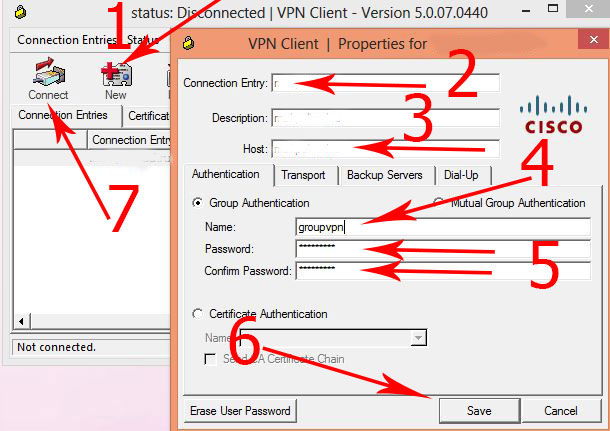
Назва з'єднання вписується в поле "Підключення".
Поле "хоста" вказує домен (IP-адреса VPN-SHLYA).
На вкладці "Аутентифікація": У полі "Ім'я" - Ім'я групи, у полі "Пароль" - пароль для групи, "Підтвердити пароль" - Підтвердження пароля. Ці дані необхідні для автентифікації первинної групи.
Після введення даних ми натискаємо "Зберегти". Готовий! Тепер у вікні клієнта VPN з'являється лінія з новим з'єднанням.
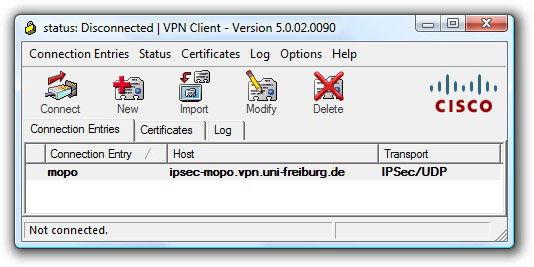
Під час підключення з’явиться вікно вторинного авторизації, запитуючи ваш особистий вхід та пароль.
Якщо все було зроблено правильно, то з'єднання буде встановлено, а відповідна значок з’явиться в TRIA. Клацнення правою кнопкою миші відкриє меню, в якому ви можете вибрати пункт "Статистика" - статистика. Кількість відправлених пакетів, надісланих та отриманих.
Можливі проблеми
Трапляється, що користувачі Windows 10 та Windows 7 скаржаться на виникнення різних помилок - наприклад, 440, 412, 414, 433, 442. Вони є результатом неправильної установки та налаштування клієнтів та додаткових компонентів. Вони вирішуються, як правило, шляхом правильного видалення встановленого програмного забезпечення, очищення реєстру та грамотної установки. У виняткових випадках необхідно перевстановити систему.
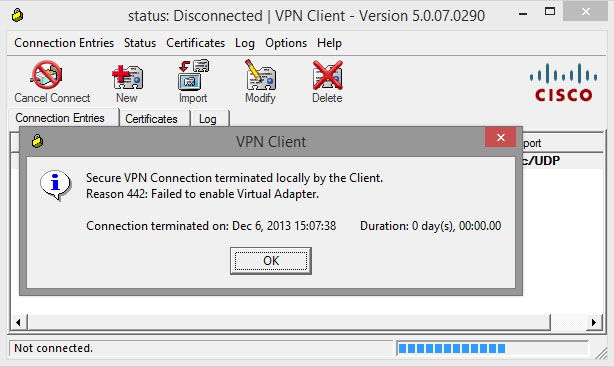
Досить часто, використовуючи клієнт Cisco VPN у Windows 10 та Windows 7 X64, виникають різні помилки, пов’язані з безпечним завантаженням. Ця функція забороняє використання програмного забезпечення в системі, яке не включається до списку довіри виробника комп'ютера. Рішення полягає в тому, щоб вимкнути безпечне навантаження через BIOS.
Не завадить заглянути в реєстр: hklm \ system \ currentcontrolset \ service \ cvirta \ displayname. Має бути назва встановленого продукту (якщо ви побачите незрозумілий набір коригування символів на "Cisco Systems VPN-адаптер для 32-бітних (або 64-бітних) Windows").
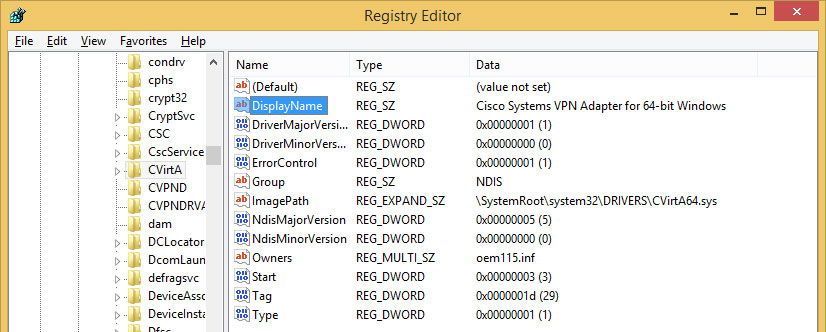
Якщо помилки продовжують виникати при використанні клієнта Cisco VPN, ви можете встановити Sonic VPN замість DNE.

